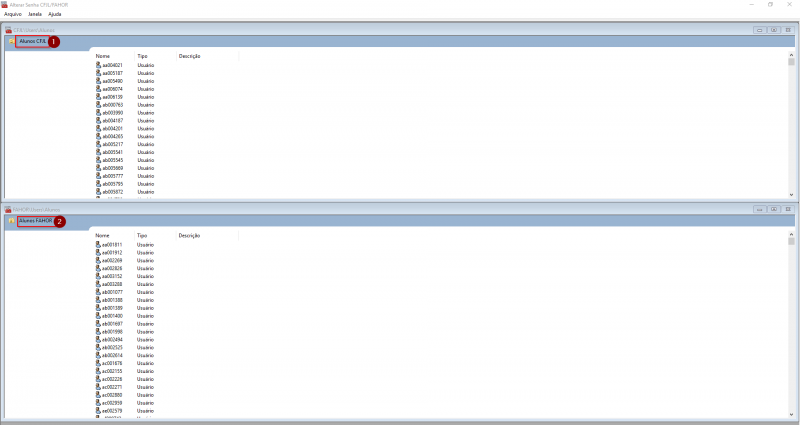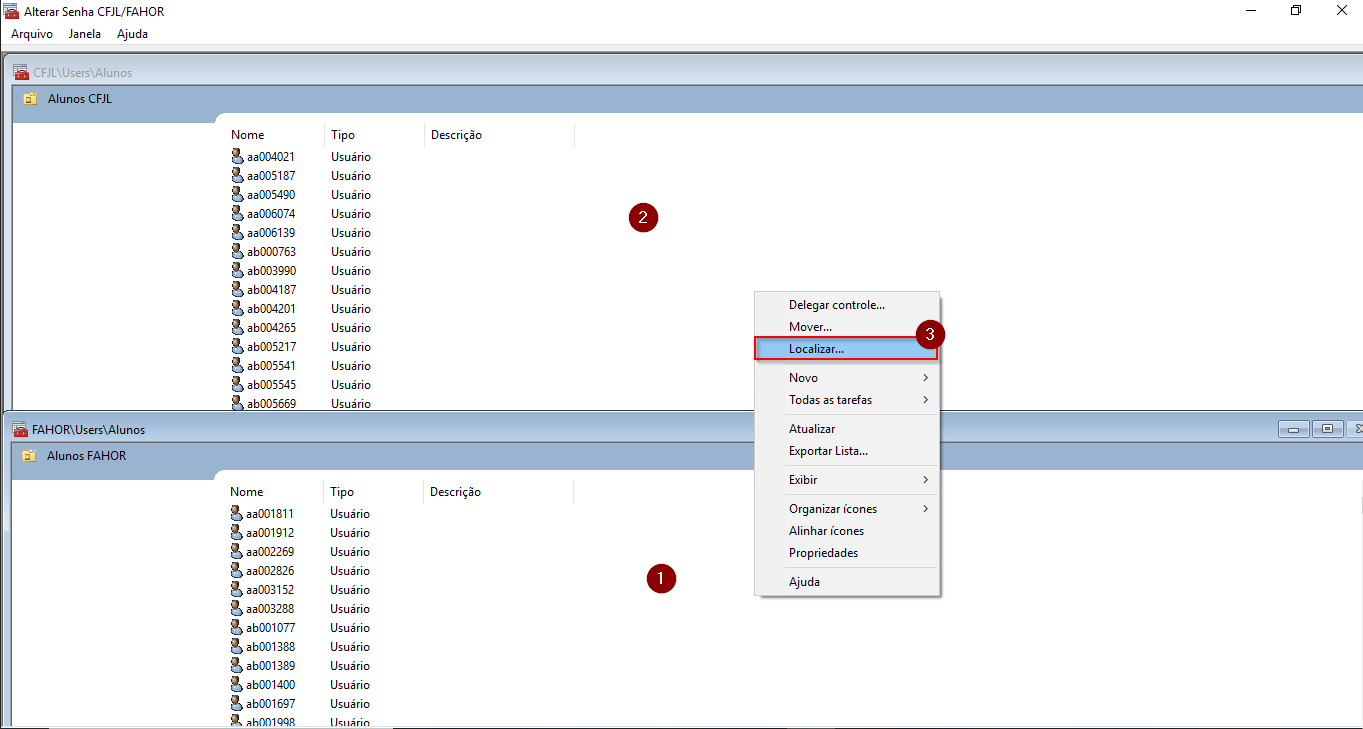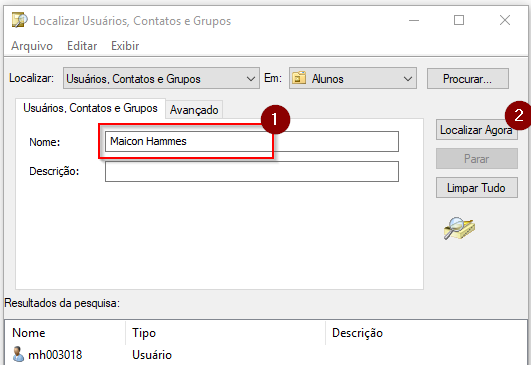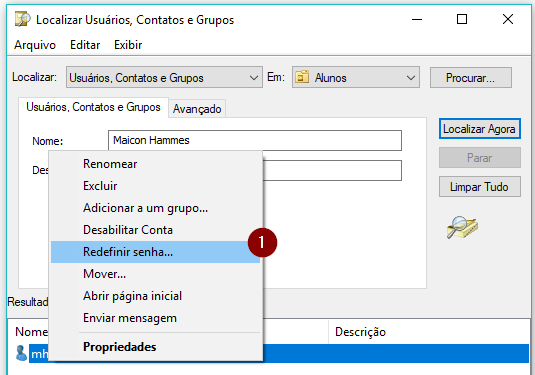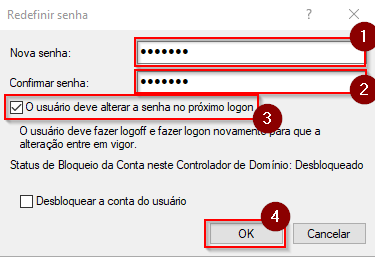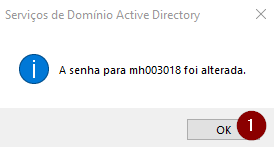Mudanças entre as edições de "Trocar senha de acesso ao computador - AD"
| Linha 5: | Linha 5: | ||
3. Na parte superior '''1''' são alteradas as senhas dos alunos do CFJL e na parte inferior '''2''' dos acadêmicos da FAHOR. | 3. Na parte superior '''1''' são alteradas as senhas dos alunos do CFJL e na parte inferior '''2''' dos acadêmicos da FAHOR. | ||
| − | :[[File:ClipCapIt-180914-145910.PNG]] | + | :[[File:ClipCapIt-180914-145910.PNG | 800px]] |
4. Clique com o botão direito na área indicada (1 ou 2) conforme a instituição, e escolha a opção '''Localizar''' | 4. Clique com o botão direito na área indicada (1 ou 2) conforme a instituição, e escolha a opção '''Localizar''' | ||
Edição das 15h16min de 14 de setembro de 2018
1. Abra o aplicativo Alterar Senha CFJL/FAHOR do seu desktop, caso não encontre este atalho abra um chamado enviando e-mail para ci@cfjl.com.br
2. Ao abrir o aplicativo vai aparecer a mensagem Deseja permitir que este aplicativo faça alterações no seu dispositivo, clique em SIM.
3. Na parte superior 1 são alteradas as senhas dos alunos do CFJL e na parte inferior 2 dos acadêmicos da FAHOR.
4. Clique com o botão direito na área indicada (1 ou 2) conforme a instituição, e escolha a opção Localizar
5. Escreva o nome do aluno/acadêmico e clique em Localizar Agora.
6. Clique com o botão direito sobre o usuário desejado e escolha a opção redefinir senha.
7. Informe a nova senha em 1, repita a nova senha em 2. Informe ao usuário que ao efetuar o login o sistema solicitará que ele informe uma nova senha (conforme 3) e clique em OK
8. Ao aparecer a mensagem abaixo, a troca de senha do usuário foi efetuada com sucesso.